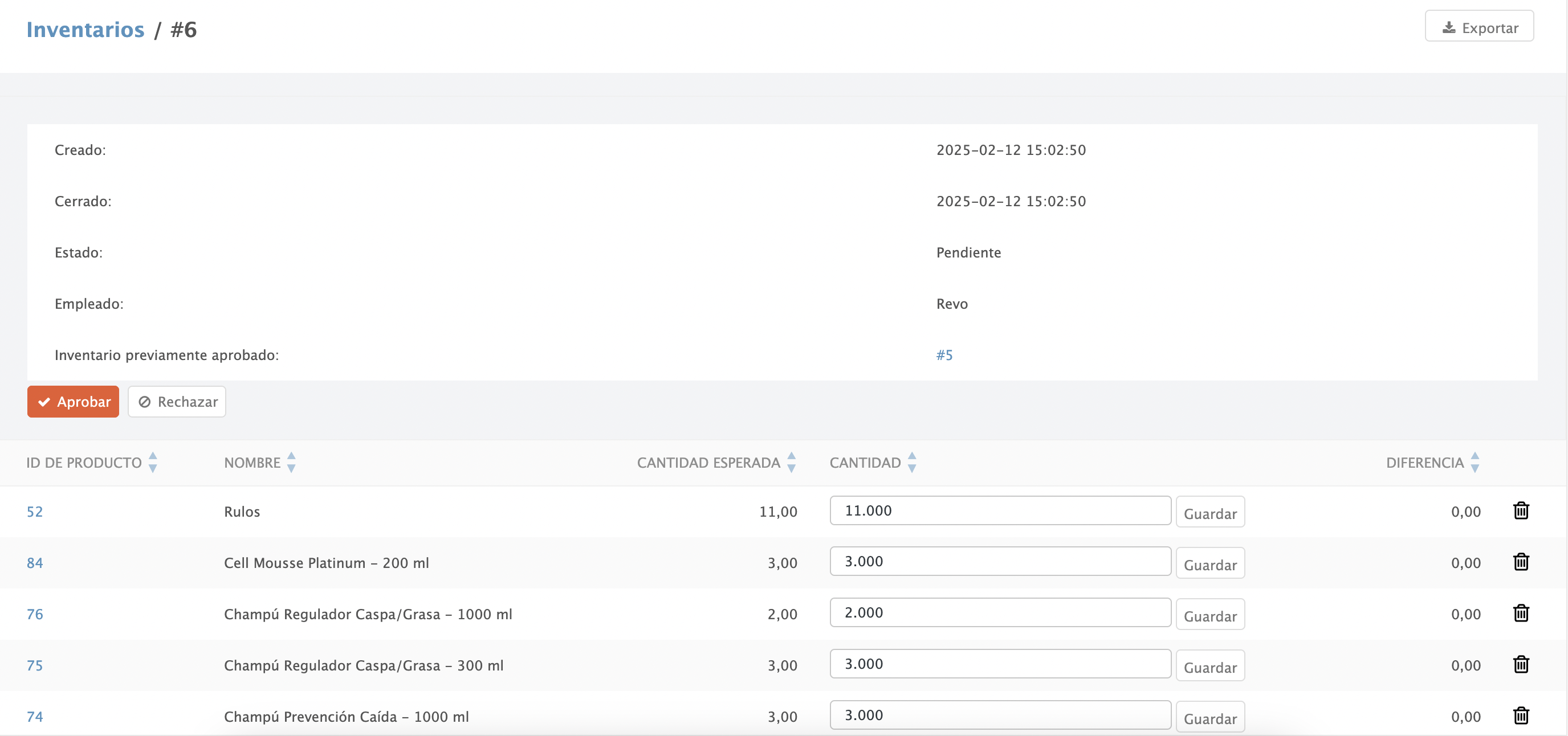1. CREAR UN ALMACÉN EN EL BACK-OFFICE 2. AÑADIR O REALIZAR INVENTARIO 3. MOVIMIENTO DE STOCK 4. INVENTARIOS
Los almacenes te permiten gestionar el stock de tus productos y mantener el control del inventario. Puedes crear diferentes almacenes y mover productos entre ellos.
1. CREAR UN ALMACÉN EN EL BACK-OFFICE
1. Accede al back-office de Revo RETAIL.
2. Ve a Productos / ALMACENES.
3. Pulsa +Nuevo.

-
Nombre: Escribe un nombre.
-
Inventario ciego: Actívalo si quieres que el inventario no muestre las unidades existentes.
-
Aprobar inventario automáticamente:
- Actívalo para que las unidades introducidas en Revo STOCK se actualicen al instante al pulsar en para confirmar los cambios.
- Desactívalo si prefieres aprobarlos manualmente en Inventarios.
4. Pulsa Guardar.
2. AÑADIR O REALIZAR INVENTARIO
El proceso es el mismo para ambas acciones.
1. Pulsa Movimiento de stock.
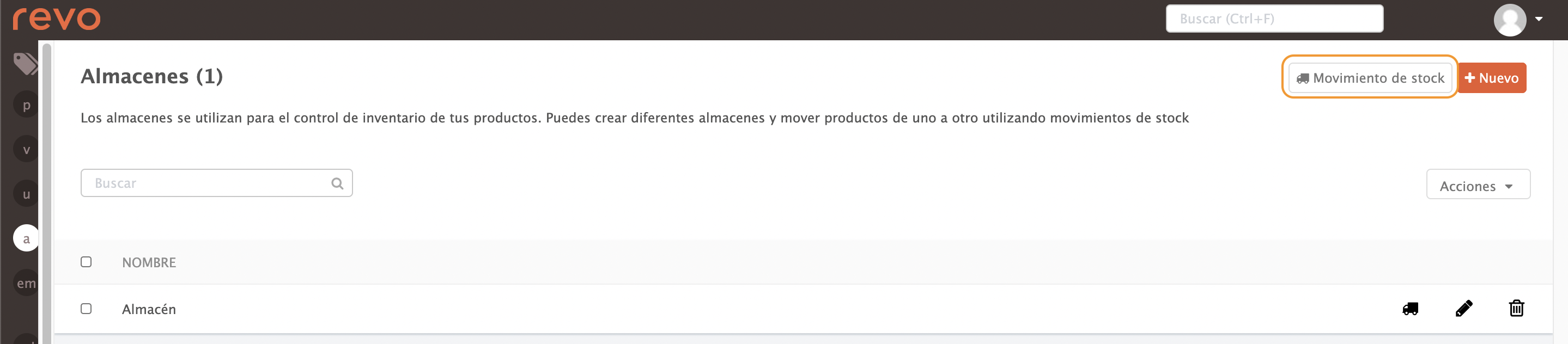
2. Completa la siguiente información:

- Escoge una acción: Selecciona Añadir o Inventario.
- Desde: Elige el almacén.
- Producto: Selecciona el producto.
- Cantidad: Introduce la cantidad.
3. Pulsa Guardar.
3. MOVIMIENTO DE STOCK
Si tienes más de un almacén, puedes mover productos entre ellos.
1. Pulsa Movimiento de stock.
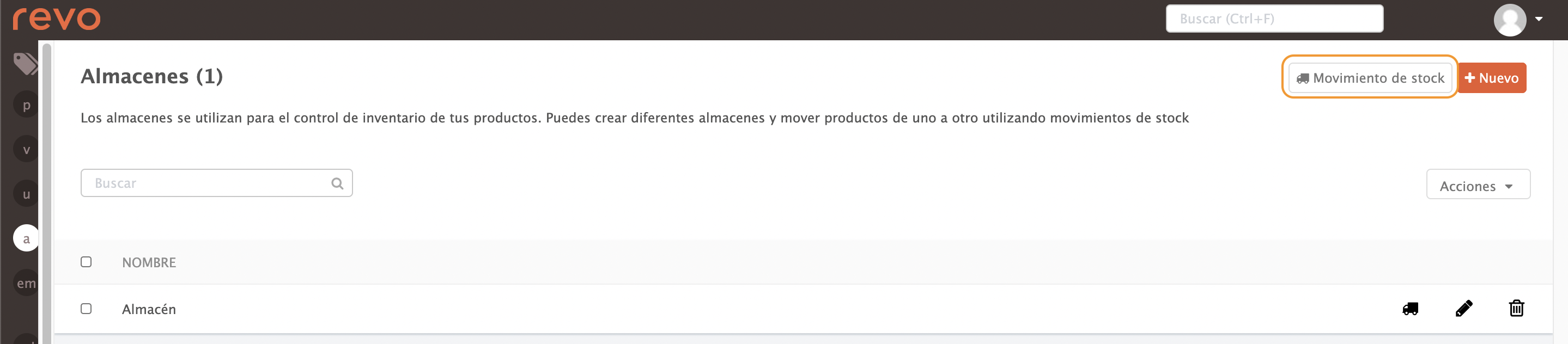
2. Completa la siguiente información:
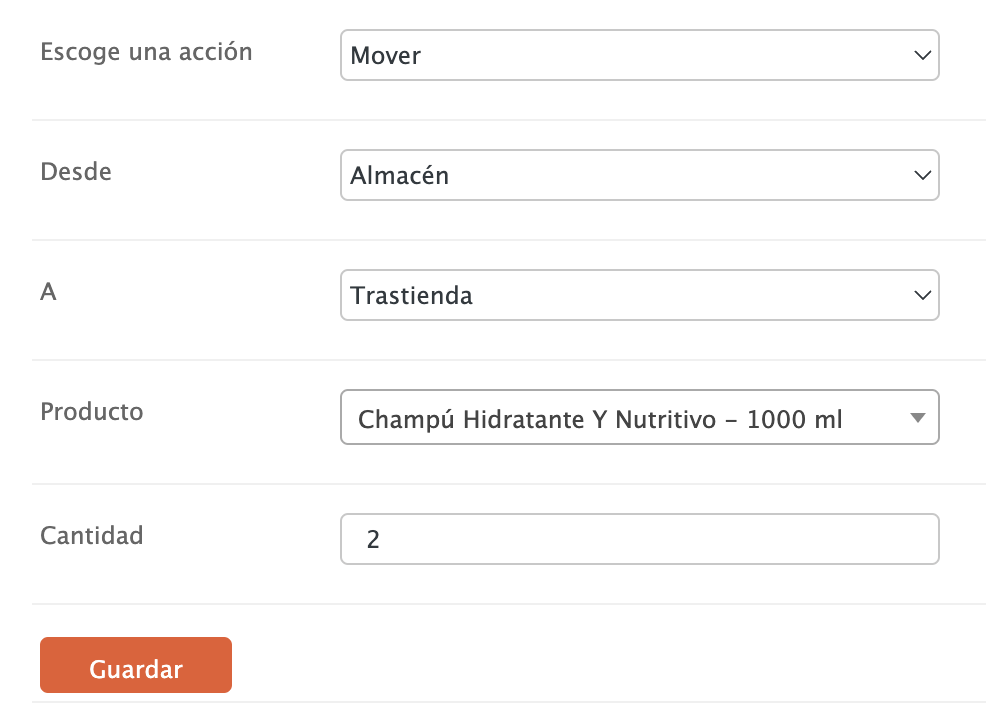
- Escoge una acción: Selecciona Mover.
- Desde: Elige el almacén de origen.
- A: Elige el almacén de destino.
- Producto: Selecciona el producto.
- Cantidad: Introduce la cantidad.
3. Pulsa Guardar.
4. INVENTARIOS
Accede a Listados / INVENTARIOS para ver el estado de los inventarios realizados en Revo STOCK.
Si la opción aprobar inventario automáticamente está desactivada, los inventarios quedarán pendientes hasta que los apruebes.
1. Pulsa para ver los productos inventariados.

2. Pulsa Aprobar si el inventario es correcto o Rechazar si hay errores.
Si necesitas corregir una cantidad, edítala, pulsa Guardar y aprueba el inventario.